Revit教程入门到精通:免费下载插件、模板与快捷键全解析
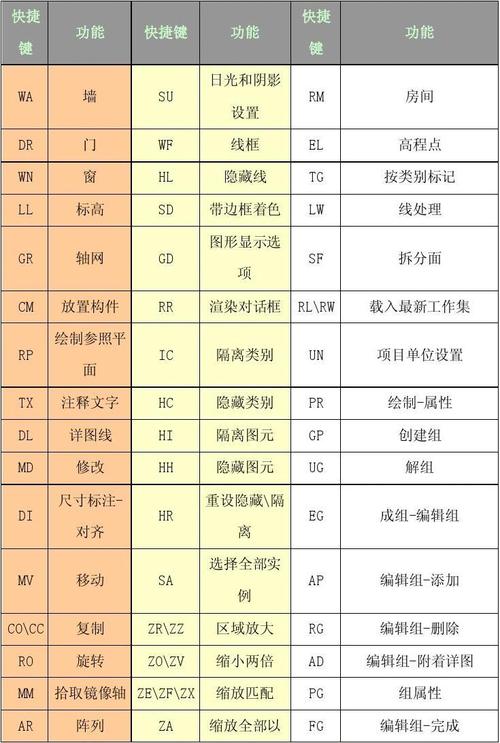
# Revit教程入门到精通:免费下载插件、模板与快捷键全解析
## 前言
Revit 是一款由 Autodesk 开发的建筑信息模型(BIM)软件,它已经成为建筑设计师、工程师和施工专业人员的必备工具。对于初学者而言,掌握 Revit 可能会显得有些复杂,但一旦你理解了它的基本概念和操作方法,你将发现它是一个非常强大的创作工具。本教程将从入门级别开始,逐步介绍如何免费下载和使用 Revit 的插件和模板,同时还会详细解析一些常用的快捷键。
### 什么是 Revit?
Revit 不仅仅是一个3D建模软件,它还是一个集成化的 BIM 工具。不同于传统的 CAD 软件,Revit 允许用户在一个统一的环境中进行设计,而所有变化都会实时更新,确保各个团队成员始终工作在最新的信息版本上。Revit 主要用于:
1. **建筑设计**:创建详细的建筑设计模型。
2. **结构工程**:分析和设计建筑结构的框架。
3. **机电工程**:设计和分析机电系统。
## 入门篇
### 安装 Revit
首先你需要从 Autodesk 网站下载并安装 Revit 软件。以下是具体步骤:
1. **访问 Autodesk官网**:打开浏览器并访问 [Autodesk 官网](https://www.autodesk.com)。
2. **下载 Revit**:在网站的搜索栏输入“Revit”,选择适合你的版本进行下载。如果你是学生或教育工作者,可以使用自己的学校邮箱申请免费教育版。
3. **安装**:按照提示完成软件安装过程,一般需要耐心等待几分钟到几十分钟,具体取决于你的网络速度和计算机性能。
### 用户界面简介
当你首次打开 Revit 时,界面可能会让你感到有些困惑。不过不用担心,熟悉用户界面的各个部分可以帮助你更快地进入状态。Revit 的用户界面主要分为以下几个部分:
1. **导航栏**:位于屏幕顶部,包括文件管理、视图切换等功能。
2. **属性栏**:位于屏幕左侧,用于显示和编辑当前选中对象的属性。
3. **项目浏览器**:位于屏幕右侧,显示项目的层次结构,包括视图、楼层、族等。
4. **绘图区**:中心部分,用于创建和查看项目内容。
## 熟练篇
### 使用模板
模板是 Revit 中一个非常重要的概念,它可以帮助我们快速建立符合特定需求的项目。Revit 提供了一些预定义的模板,你也可以创建和下载自定义模板。
- **内置模板**:在创建新项目时,你可以选择使用 Revit 自带的一些模板,如建筑模板、结构模板等。这些模板已经预设好了许多常用的参数设置,使你可以迅速进入设计状态。
- **自定义模板**:你也可以根据自己的需求创建自定义模板。比如,如果你经常从事住宅设计,你可以创建一个包含了所有常见住宅设计元素的模板,并保存下来以便下次使用。
#### 下载模板
许多网站提供免费的 Revit 模板下载,比如 RevitCity 和 BIMObject:
1. **访问这些网站**,注册一个账号(如果需要)。
2. **找到适合你的模板**,根据评分和下载次数来判断模板的质量。
3. **下载并导入 Revit**。下载完成后,在 Revit 的启动窗口选择“从模板创建新项目”,然后导入你刚刚下载的模板。
### 插件的使用
插件可以极大地扩展 Revit 的功能,让你在完成特定任务时更加高效。下面介绍如何下载安装和使用插件。
#### 安装插件
1. **访问 Autodesk App Store**:在这里你可以找到各种免费的和付费的 Revit 插件。
2. **选择适合的插件**:阅读插件的介绍和用户评论,选择适合你的插件。
3. **下载并安装**:点击下载按钮,然后根据提示完成安装过程。安装完成后,重启 Revit。
#### 常用插件推荐
1. **Dynamo**:这是一个可视化编程工具,能够自动完成许多重复性工作,提高效率。
2. **Enscape**:一个实时渲染插件,可以快速生成高质量的渲染效果。
3. **BIM 360**:用于团队协作的云平台插件,方便不同团队成员之间的协调工作。
### 快捷键全解析
熟练运用快捷键可以使你的工作效率倍增。以下是一些常用的 Revit 快捷键:
#### 基本快捷键
- **Ctrl + N**:新建项目
- **Ctrl + O**:打开项目
- **Ctrl + S**:保存项目
- **Ctrl + Z**:撤销
- **Ctrl + Y**:重做
#### 导航快捷键
- **Shift + 鼠标滚轮**:平移视图
- **Ctrl + 鼠标滚轮**:缩放视图
- **F8**:正交模式开/关
- **F9**:网格开/关
#### 编辑快捷键
- **MV**:移动
- **CO**:复制
- **RO**:旋转
- **AL**:对齐
- **TR**:修剪/延伸
#### 视图快捷键
- **VG**:可见性/图形替换
- **TL**:细线模式
- **SD**:阴影显示
- **WF**:线框模式
## 高级篇
### Dynamo 编程
Dynamo 是一个非常强大的工具,通过它你可以实现许多自动化任务。以下是一些基础的 Dynamo 操作:
1. **创建脚本**:打开 Dynamo,并选择新建脚本。在界面中拖动节点,连接它们以创建你的第一个流程。
2. **运行脚本**:完成脚本后,点击“Run”按钮,查看结果。
3. **保存脚本**:如果你的脚本有效,记得保存它,以便未来使用。
### 高级家庭创建
Revit 中的家庭(Family)类似于 CAD 中的块(Block),但更加智能和灵活。创建高级家庭可以大大提高你的设计能力。
1. **打开家庭编辑器**:在 Revit 主界面中选择“创建新家庭”。
2. **创建几何体**:利用拉伸、旋转等工具创建所需的几何形状。
3. **添加参数**:通过添加参数,使家庭更加智能,例如可以调整尺寸和材料。
4. **加载到项目**:完成后,将家庭保存并加载到你的项目中进行应用。
### 高效的工作流建议
**项目组织**:良好的项目组织可以大大提高工作效率。建议将项目划分为多个子文件,并使用链接功能来管理大型项目。
**团队协作**:对于大项目来说,良好的团队协作至关重要。使用 BIM 360 等云平台可以使团队成员更好地协同工作。
## 结语
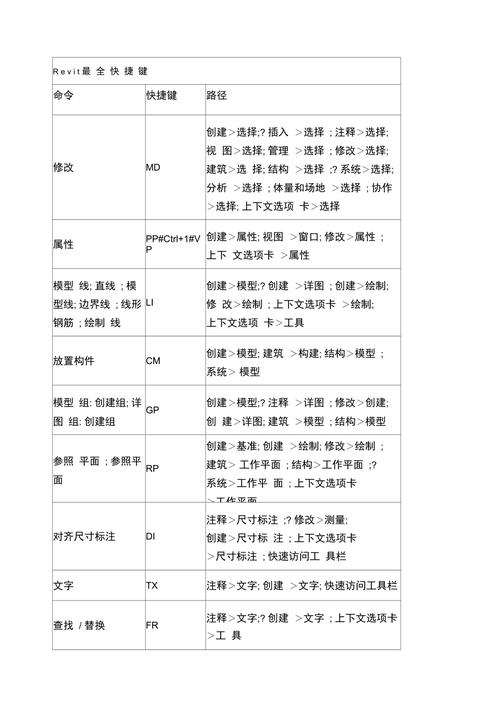
通过本文,我们从 Revit 的基础学习逐步深入,讲解了如何使用模板、插件以及快捷键等高效技巧。希望这篇教程能帮助你快速上手并掌握 Revit,使你的工作更加高效和专业。随着实践经验的积累,你将掌握更多高级技巧,并能充分利用 Revit 的强大功能去应对各种复杂的项目需求。
BIM技术是未来的趋势,学习、了解掌握更多BIM前言技术是大势所趋,欢迎更多BIMer加入BIM中文网大家庭(http://www.wanbim.com),一起共同探讨学习BIM技术,了解BIM应用!
相关培训